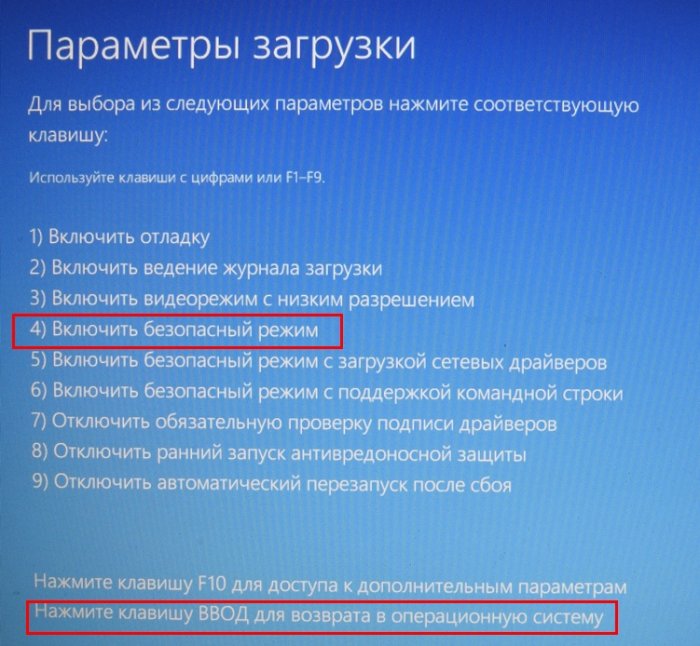Корректное удаление касперского. Подскажите, как полностью удалить Kaspersky Internet Security
Проблема, как полностью удалить антивирус Касперского на вашем компьютере, возникает в нескольких случаях. Самые частые из них – это смена антивируса Касперского на другой антивирус, либо на более раннюю или более позднюю версию того же Касперского. В мы уже обсуждали, что антивирус является одной из программ, которые надо в первую очередь установить на ваш компьютер, и в ней я рекомендовал именно антивирус Касперского.
Если вы просто удаляете папку с этим антивирусом Kaspersky Lab из служебной папки Program Files, то скорее всего после этого вы не сможете установить ни другую версию Касперского, ни какой-либо другой антивирус, поскольку будет появляться ошибка, что на вашем компьютере уже установлен антивирус, который вы вроде бы уже удалили. Происходит это потому, что при установке Касперский записывает себя во множество разделов вашего компьютера, создавая несколько своих служебных папок в различных местоположениях компьютера, а также в реестре Windows. Именно поэтому удалять этот антивирус нужно правильно, в несколько шагов:
- Если антивирус у вас запущен, необходимо сначала закрыть его. Для этого найдите его значок в правом нижнем углу вашего рабочего стола, щёлкнуть по нему правой кнопкой мыши и выбрать меню «Выход»
- После закрытия программы необходимо войти в меню Пуск (обычно самая левая нижняя кнопка на вашем рабочем столе), выбрать «Панель управления», далее под меню «Программы» — «Удаление программы»:
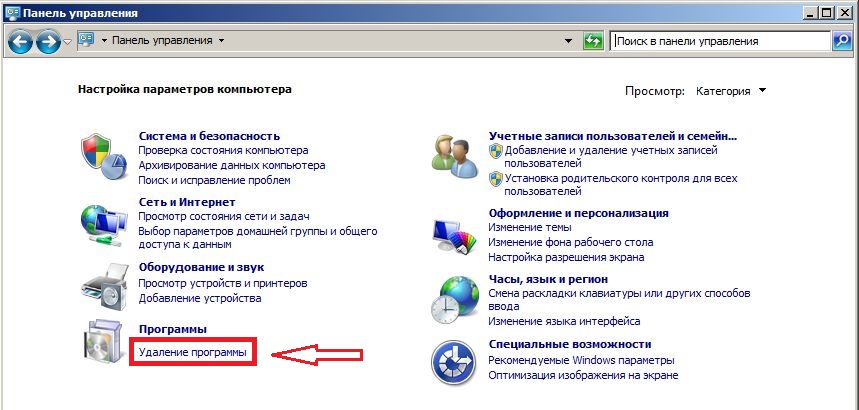
В открывшемся списке установленных на вашем компьютере программ необходимо найти тот антивирус, который вы хотите удалить (у меня он называется Kaspersky Internet Security, у вас он может называться так же или Kaspersky Anti-Virus), щёлкаем по нему правой кнопкой мышки и выбираем «Удалить/Изменить» (иногда просто «Удалить).
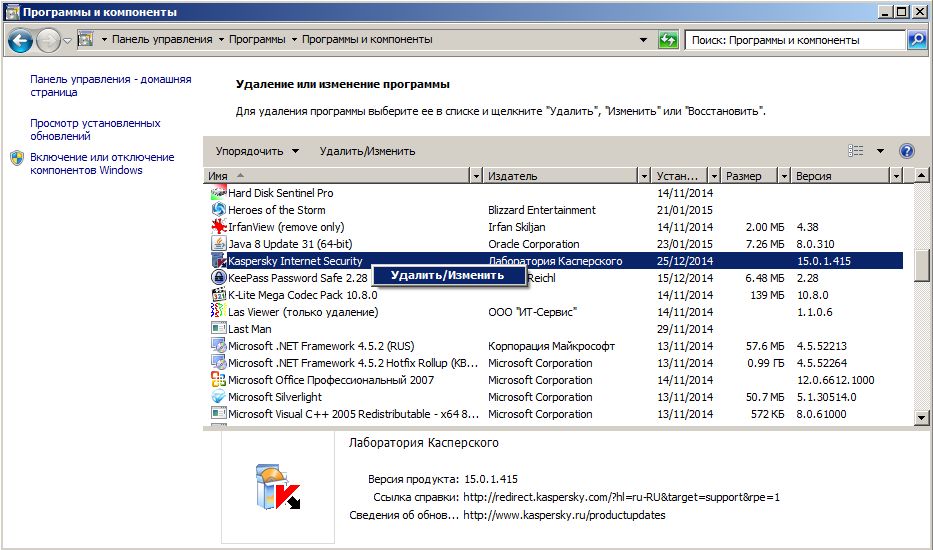
Тем не менее, если вы уже успели что-то удалить вручную, либо вы не можете найти антивирус Касперского в списке установленных программ выше, либо при попытке удалить его возникают различные ошибки, то вышеописанный способ не срабатывает, и при попытке найти и удалить его остатки вам выдаётся сообщение, что антивирус уже удалён, а при попытке установить новый антивирус выдаётся ошибка, что у вас уже установлен антивирус Касперского, либо просто возникают другие ошибки, связанные с некорректным удалением предыдущего антивируса. В этом случае есть два проверенных способа, как полностью удалить антивирус Касперского (точнее, его остатки в реестре и других местоположениях) на вашем компьютере.
Первый способ.
Воспользоваться фирменной бесплатной программой лаборатории Касперского Kav Remover , которая позволяет полностью удалить антивирус Касперского. Эта небольшая программа позволяет удалять практически все версии программ, которые выпускаются лабораторией Касперского. Я рекомендую скачать эту программу с официального сайта компании по следующей ссылке:
После скачивания этой программы необходимо распаковать её из архива, и запустить файл kavremover.exe. Вам будет предложено прочитать и ознакомиться с лицензионным соглашением этой программы, читаем и нажимаем на кнопку «Я согласен». Появляется следующее окно:
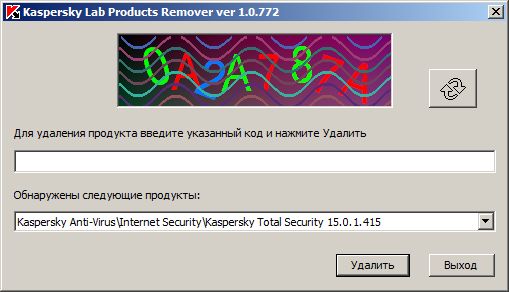
Для подтверждения вашего намерения удалить антивирус необходимо ввести указанный на картинке разноцветный код в строчку ниже. Если вам плохо виден данный код, или вы не различаете какую-либо букву или цифру, то просто нажмите справа от этого кода кнопку с изображением двух изогнутых стрелочек, и вам будет предложен новый код для ввода, который, возможно, будет более читабелен. Я ввёл код, указанный на рисунке выше, а также вы можете видеть, что программа сразу определила ту версию антивируса Касперского, которая установлена на моём компьютере.
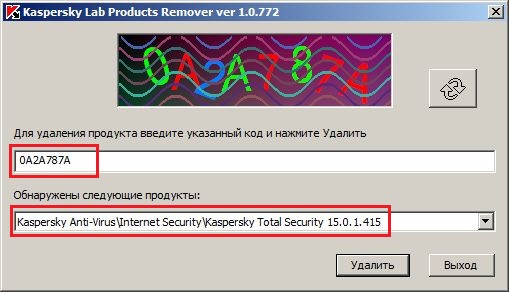
Нажимаем кнопку «Удалить» и дожидаемся завершения работы программы. После этого необходимо перезагрузить компьютер, антивирус будет полностью удалён, и можно устанавливать другой антивирус того же Касперского или другого производителя.
Второй способ.
Ещё одним способом полного удаления антивируса Касперского с вашего компьютера являются программы Revo Uninstaller и Uninstall Tool . Обе эти программы позволяют полностью удалять все остатки не до конца удалённых программ, умеют подчищать реестр от прописавшихся там программ, а также, будучи установленными на вашем компьютере, отслеживают все изменения и новые установки всех программ. Мне лично больше нравится программа Uninstall Tool, но она является платной, поэтому в этой статье я рекомендую вам воспользоваться программой Revo Uninstaller, у которой, помимо платной, есть бесплатная версия, а также в течение 30 дней после установки вы можете бесплатно пользоваться полнофункциональной версией платной программы. Скачать бесплатную версию Revo Uninstaller можно с официального сайта программы по ссылке ниже:
После скачивания необходимо запустить файл revosetup.exe, выбрать русский язык установки программы, и установить программу, следуя подсказкам установщика. После запуска программы у вас откроется окно со списком программ, установленных на вашем компьютере. Они упорядочены по алфавиту, и вам в этом списке необходимо найти ваш антивирус Касперского (у меня он называется Kaspersky Internet Security) или любую другую программу, которую вы хотите полностью удалить, выбрать значок этой программы в верхнем меню нажать кнопку «Удалить»
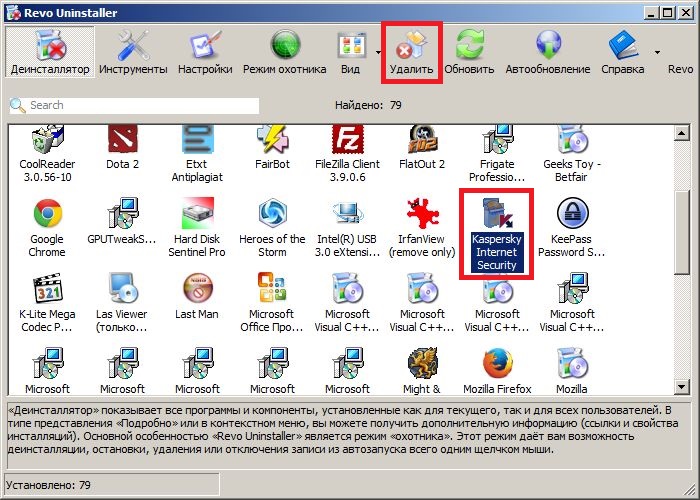
После этого обязательно перезагружаем компьютер, и антивирус Касперского будет полностью удалён с вашего компьютера, предоставляя вам возможность установить новый антивирус при необходимости.
Хотя антивирус Касперского один из лучших, иногда его нужно обязательно удалить и вот тут начинаются проблемы.
Оказывается, удалить антивирус касперского (2011, 2012, 2013, 2014, 2015, яндекс версия или кристал) обычным способом не получается. Почему так происходит?
Разработчики так делают нарочно, чтобы антивирус не могли удалить сами вирусы, но утилита для удаления антивируса Касперского, сделает за вас эту работу очень быстро и качественно – удалит все продукты касперского даже из реестра.
Скачать утилиту для удаления продуктов касперского (Internet Security, Total Security, Small Office Security, CRYSTAL, Endpoint, Password Manager, Fraud Prevention, for Endpoint , Security Scan Network Agent, Lab Network Agent , AVP Tool driver) можно по ссылке в конце записи.
Называется утилита – kavremover. Она полностью бесплатна, на русском языке и свою работу выполняет качественно и быстро.
Как пользоваться утилитой для удаления антивируса Касперского — kavremover
Вначале вам нужно скачать утилиту для удаления касперского. Вместе с ней скачаете в дополнение файл реестра.
Он нужен для удаления пароля. Многие продукты касперского при удалении требую его вести – после запуска файла реестра делать этого уже не потребуется.
Итак: скачиваем, распаковываем, читаем инструкцию в папке: «Password Reset» и избавляемся от ведения пароля.
Теперь обязательно выберите продукт касперского, который требуется удалить (нажмите выбрать, как показано на рисунке стрелкой), ведите проверочный код и кликните на опцию в самом низу: «удалить».
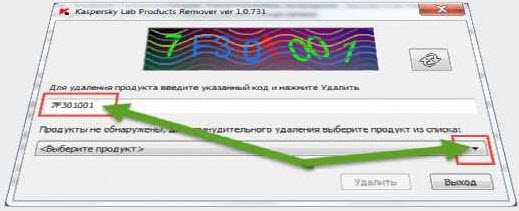
После этого подождите немного, точнее дождитесь сообщения об удалении Касперского, нажмите «ОК» и перезагрузите компьютер.
Другие утилиты для удаления Касперского
Если вы часто удаляете антивирусы, тогда для вас будет интересно скачать пакет –«Uninstall Tools Pack»

Как видите на рисунке выше, в нем находится набор утилит для удаления всех антивирусов вместе с паролями.
Набор утилит «Uninstall Tools Pack» полностью бесплатный и скачать его можно на множестве сайтов.
Он немного великоват – 150 МБ, поэтому сюда, на этот сайт я его не закачивал. Желающие скачать в сети его найдут легко. Сайт автора называется — uninst.ru
Есть много программ деинсталляторов, например Crystalidea Uninstall Tool или Revo Uninstaller.
Раньше они отлично удаляли все продукты каспера, теперь это им не под силу – они получи лучшую защиту от удаления
Если по каким-то причинам утилита kavremover вам не поможет, тогда воспользуйтесь крохотной бесплатной – Unlocker.
Она работает правда по другому алгоритму – разработчики настолько постарались, что она удалит все не удаляемые файлы виндовс.
При ее использовании она вначале предложит вам выбрать действия. Выберите разблокировать все, а потом удалить.
Утилита после некоторого раздумья, скажет вам, что операция будет выполнена после перезагрузка компьютера, так как теперь программа занята работой.
Приложение Unlocker очень проворное, оно при запуске компьютера сразу приступает к работе, опережая даже антивирусные программы. Успехов.
Разработчик:
Касперский
Операционка:
XP, Windows 7, 8, 10
Интерфейс:
русский
Также важно знать, что KAVRemover полностью удалит абсолютно все компоненты антивируса, включая и файлы лицензии. Это говорит о том, что вам вновь потребуется его активировать в случае повторной установки.
Для того, чтобы удалить продукты Лаборатории Касперского, сделайте ряд последовательных действий. Для начала скачайте программу KAVRemover, которая представлена в свободном доступе на официальном сайте Лаборатории (http://support.kaspersky.ru/faq?qid=208635705). После распакуйте ее, к примеру, при помощи программы .
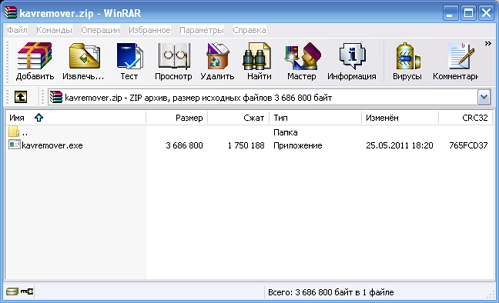
Запустите утилиту и ведите код, что изображен на картинке, в поле, специально для этого отведенном. Если же вы не можете его различить, то воспользуйтесь кнопкой обновления, которая расположена справа от самой картинки.
В меню «Обнаружены следующие продукты» вам нужно выбрать ту программу, которая установлена на вашем ПК, а после нажать на «Удалить» . Если же вы пользовались несколькими продуктами Касперского, удаляйте их поочередно.

Использование пункта «Удалить все известные продукты» желательно лишь в крайних случаях, если утилита так и не обнаружила на ПК продукт Лаборатории, но вы точно знаете, что его устанавливали.
Сам процесс займет некоторое время, поэтому вам нужно дождаться, когда появиться диалоговое окно, свидетельствующее об успешном удалении. После нажмите «ОК» и перезагрузите ПК.

Лаборатория Касперского постоянно работает над усовершенствованием своих продуктов. Это также относится и к утилите KAVRemover. Так, в новой версии:
- стали надежнее алгоритмы защиты этой программы в случае несанкционированного доступа;
- пользователи не столкнуться с проблемой кодировки (ранее в тех или иных версиях Windows пользователям приходилось распознавать непечатаемые символы, так как порой не отображались в главном меню буквы кириллицы);
- была добавлена возможность удаления самых современных программных продуктов Лаборатории Касперского.
Если вы решили по тем или иным причинам удалить Касперский утилита для удаления антивирусов должна использоваться только после того, как вы проведете стандартную . И лишь при возникновении ошибок разработчиками этого ПО рекомендуется применять KAVRemover.
Каких-то четких ограничений по применению программы разработчики не выставляли. Главное, чтобы системные требования удовлетворяли установке антивируса, и если на вашем ПК он имеется, это говорит о том, что все в порядке.
И напоследок вкратце о KAVRemover. Разработчиком, конечно же, является Лаборатория Касперского. Утилита имеет русский интерфейс, размер в 1,6 Мб и подойдет для всех версий Windows.
Специальная утилита для удаления касперского
Хотите получать обновления блога? Подписывайтесь на рассылку и внесите свои данные: Имя и е-мейл
Все дело в том, что стандартные методы удаления многих антивирусных программ не всегда подходят для того, чтобы полностью избавиться от частей файлов в реестре, в автозагрузке и т.п.
Для полного удаления всех продуктов Лаборатории Касперского, этой же лабораторией была изобретена утилита kavremover. Как с ее помощью полностью удалить Kaspersky Internet Security с ПК:
Инструкция по удалению Kaspersky Internet Security
1. Загружаете утилиту kavremover с ее официального сайта.
2. Перезагружаете компьютер в безопасном режиме. Для этого во время перезагрузки нажимаете клавишу F8 и выбираете для загрузки ПК безопасный режим.
В этом режиме вы будете иметь полноценный доступ ко всем защищенным файлам и записям в реестре, а также в автозагрузке. С помощью безопасного режима вы сумеете без проблем удалить антивирус Касперского с ПК.
3. Запускаете загруженный файл kavremover.exe. соглашаетесь со всеми пунктами лицензии.
5. Нажимаете кнопку «Удалить», ждете, пока утилита полностью очистит ПК от антивируса и его фрагментов.
Перезагружаете компьютер и все готово! Ваш ПК полностью очищен от антивируса Касперского.
С установленной Windows 10, если система не загружается. Установил вчера этот антивирус по совету друга, а сегодня не могу загрузиться в Windows, на мониторе чёрный экран.
На всех форумах говорят, что лучше не мучиться и переустановить операционную систему. Так ли это?
Привет друзья! Не имею ничего против антивируса Касперского, устанавливал этот программный продукт на несколько компьютеров с Windows 10 и только на одном произошла такая же оказия - ноутбук не загрузился после установки антивируса.
Что я предпринял, загрузился с установочной флешки Win dows 10 в среду восстановления, запустил командную строку, ввёл команду "bcdedit /set {globalsettings} advancedoptions true" открывающую возможность входа в безопасный режим и уже в безопасном режиме удалил антивирус Касперского с помощью утилиты kavremover.exe (обычным способом антивирусник не удалится), затем перезагрузился и установил другой антивирусный продукт.
Кроме этого способа есть ещё один, загрузитесь с установочной флешки Win 10 в среду восстановления и запустите восстановление системы (этот способ поможет, если Защита системы была включена на вашем компьютере).
Теперь обо всём этом подробно!
Все секреты удаления антивируса Касперского с нашего компьютера
Итак, если вы установили на Windows 10 антивирус Касперского и система стала работать нестабильно, то для удаления антивирусной программу войдите в панель Удалить или изменить программу .
Выделите пункт с названием нашего антивируса и нажмите Удалить/Изменить .
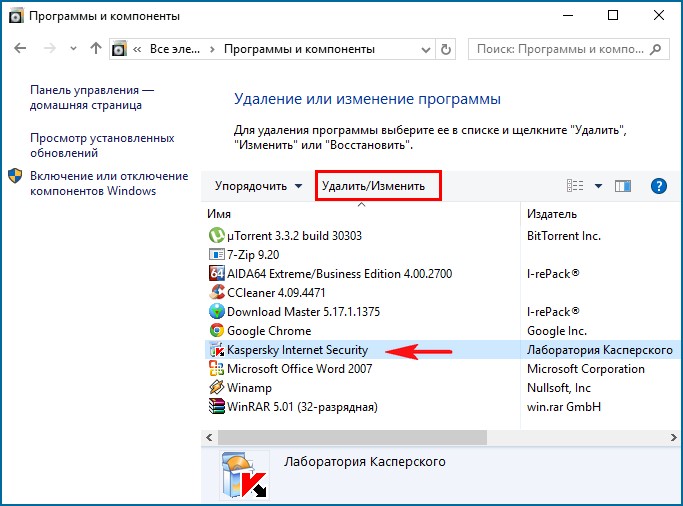
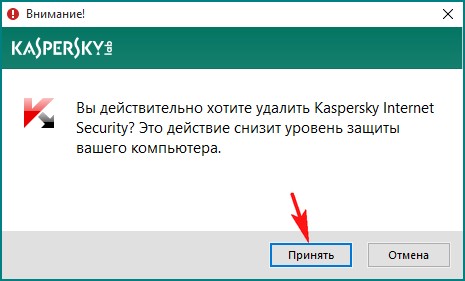
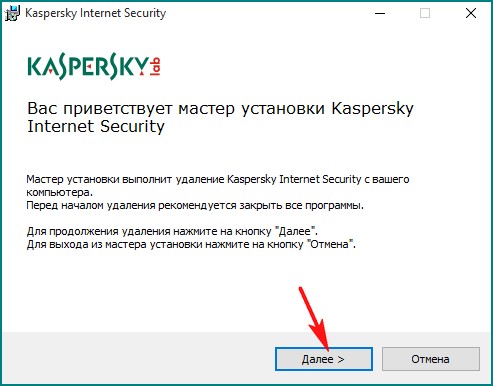
Запустится процесс удаления антивируса Касперского.
В некоторых случаях удаление закончится ошибкой, тогда на сайте антивируса нужно скачать специальную утилиту удаления всех продуктов Касперского - kavremover.exe. Переходим по ссылке
http://support.kaspersky.ru/common/service#block1
и жмём Скачайте исполняемый файл kavremover.exe .
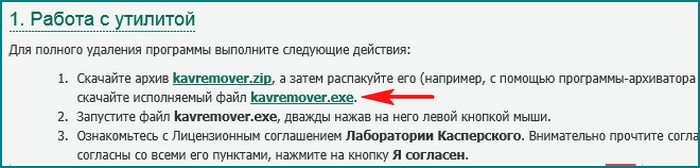
После скачивания, запускаем утилиту и удаляем с помощью неё антивирус, если вам интересны подробности, читайте статью дальше.
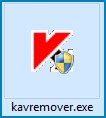
После установки антивируса Касперского на компьютер с Winows 10, система перестала загружаться, как удалить Касперского в этом случае
После установки антивируса Касперского на ноутбук с Windows 10, операционная система перестала загружаться. Решение удалить антивирусную программу, но как это сделать, если в винду загрузиться невозможно.
Загружаемся с в программу установки системы и прямо здесь жмём клавиатурное сочетание Shift + F10,
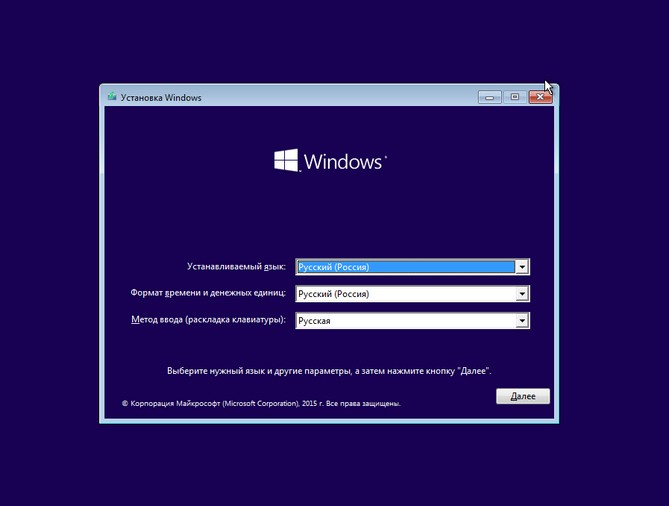
открывается окно командной строки, вводим команду, (она подойдёт для всех компьютеров, в том числе ноутбуков с интерфейсом UEFI и включенной опцией Secure Boot) команду:
bcdedit /set {globalsettings} advancedoptions true
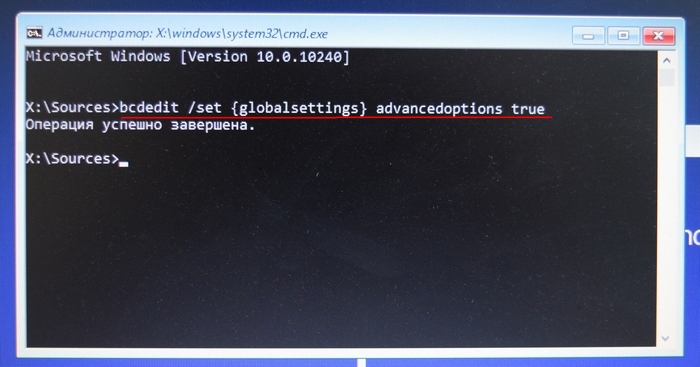
которая изменит файл конфигурации хранилища загрузки (BCD) и мы сможем войти при следующей загрузке в безопасный режим.
Перезагружаемся и перед нами появляется окно о собых параметров загрузки.
Для входа в безопасный режим нажмите клавишу 4 или F4.